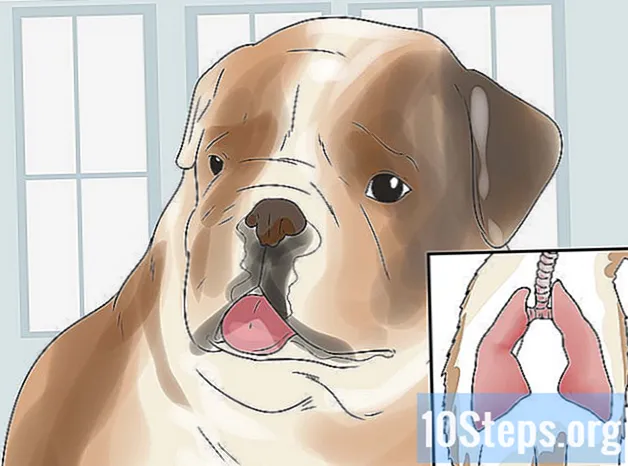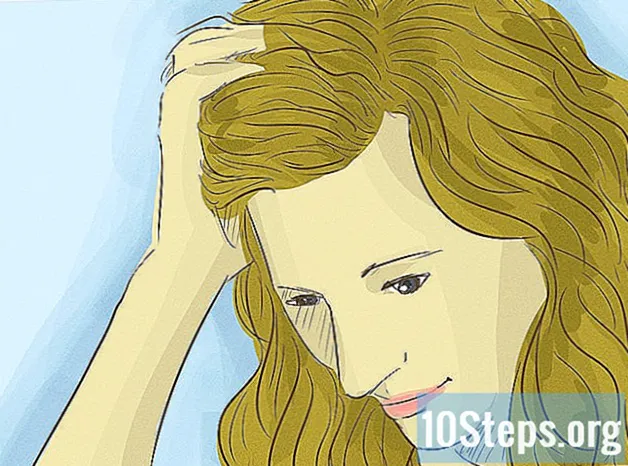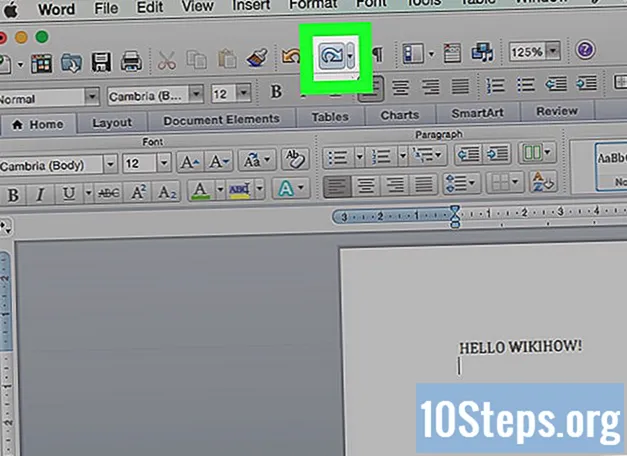Περιεχόμενο
Άλλες ενότητεςΌσο προχωρημένο και αν είναι ο εκτυπωτής σας, ένα κομμάτι ζαρωμένου χαρτιού μπορεί να σταματήσει. Οι περισσότερες εμπλοκές χαρτιού είναι απλά μηχανικά προβλήματα. Μπορεί να χρειαστεί υπομονή για την αφαίρεση του χαρτιού, αλλά μόλις το βρείτε, γνωρίζετε τη λύση. Εάν δεν μπορείτε να βρείτε το πρόβλημα ή ο εκτυπωτής εξακολουθεί να μην λειτουργεί μετά την αφαίρεση του χαρτιού, συμβουλευτείτε το εγχειρίδιο του ιδιοκτήτη σας ή έναν ειδικό επισκευαστή.
Βήματα
Μέθοδος 1 από 4: Εκτυπωτής Inkjet επιφάνειας εργασίας
Απενεργοποιήστε τον εκτυπωτή. Αυτό μειώνει την πιθανότητα βλάβης του εκτυπωτή ή τραυματισμού του εαυτού σας. Περιμένετε να τερματιστεί η λειτουργία του εκτυπωτή. Αποσυνδέστε τον εκτυπωτή για επιπλέον ασφάλεια.

Ανοίξτε το κύριο κάλυμμα. Αφαιρέστε όλο το χαλαρό χαρτί από το- Η χρήση βίας μπορεί να καταστρέψει μόνιμα την κεφαλή εκτύπωσης.

Αφαιρέστε αργά το χαρτί. Για να αφαιρέσετε το χαρτί, πιάστε το σταθερά και τραβήξτε πολύ αργά. Εάν το χαρτί σκίσει, μπορεί να απλώσει ίνες χαρτιού που παρεμποδίζουν την εκτύπωση. Η τραχύτητα τραβώντας μπορεί επίσης να προκαλέσει τραυματισμό, καθώς ακόμη και ένας εκτυπωτής που απενεργοποιείται μπορεί να τσιμπήσει ή να ξύσει τα δάχτυλά σας.- Χρησιμοποιήστε τσιμπιδάκια για να φτάσετε σε στενές περιοχές. Τραβήξτε ακόμη πιο αργά όταν χρησιμοποιείτε τσιμπιδάκια και εναλλάξτε το τράβηγμα από το αριστερό και το δεξί άκρο του χαρτιού.
- Όποτε είναι δυνατόν, τραβήξτε προς την κατεύθυνση που το χαρτί θα διασχίζει τον εκτυπωτή.
- Εάν δεν υπάρχει τρόπος να αποφύγετε το σχίσιμο, πιάστε το χαρτί και από τα δύο άκρα της μαρμελάδας. Προσπαθήστε να πιάσετε όλα τα σχισμένα κομμάτια.

Αφαιρέστε την κεφαλή εκτύπωσης και δοκιμάστε ξανά. Εάν το χαρτί είναι ακόμα κολλημένο, ακολουθήστε τις οδηγίες για το μοντέλο του εκτυπωτή σας για να αφαιρέσετε την κεφαλή εκτύπωσης ή τα δοχεία μελανιού. Σπρώξτε απαλά τα σκισμένα χαρτιά ή πιάστε άθικτο τσαλακωμένο χαρτί με τα δύο χέρια και τραβήξτε απαλά προς τα κάτω.- Εάν δεν έχετε το εγχειρίδιο του εκτυπωτή σας, αναζητήστε στο διαδίκτυο το "εγχειρίδιο" και το όνομα του μοντέλου του εκτυπωτή σας.
Ελέγξτε το δίσκο εξόδου. Σε εκτυπωτές inkjet, το χαρτί μερικές φορές κολλάει σε μηχανισμούς κοντά στο δίσκο εξόδου. Εξετάστε την υποδοχή τροφοδοσίας του δίσκου εξόδου και αφαιρέστε απαλά οποιοδήποτε ορατό χαρτί.
- Ορισμένα μοντέλα διαθέτουν ένα κουμπί που θα διευρύνει αυτήν την υποδοχή, διευκολύνοντας την αφαίρεση.
Δοκιμάστε περαιτέρω αποσυναρμολόγηση. Εάν ο εκτυπωτής εξακολουθεί να μην λειτουργεί, μπορείτε να δοκιμάσετε να τα ξεχωρίσετε για να αναζητήσετε χαρτί. Επειδή υπάρχουν πολλά διαφορετικά μοντέλα εκτυπωτή, θα πρέπει να αναζητήσετε συγκεκριμένες οδηγίες στο εγχειρίδιο χρήσης σας. Κάντε αναζήτηση στο διαδίκτυο ή επικοινωνήστε με τον κατασκευαστή του εκτυπωτή εάν δεν διαθέτετε εγχειρίδιο.
- Πολλοί εκτυπωτές έχουν έναν βασικό τρόπο για να αφαιρέσετε το πίσω πλαίσιο και / ή το δίσκο εισόδου, τα οποία είναι καλά μέρη για να ξεκινήσετε. Ελέγξτε για κινητά πάνελ πρόσβασης στο πίσω μέρος και πλαστική γλωττίδα βαθιά μέσα στο δίσκο εισόδου.
Καθαρίστε τις κεφαλές εκτύπωσης. Εάν έχετε αφαιρέσει το μεγαλύτερο μέρος του χαρτιού αλλά εξακολουθείτε να αντιμετωπίζετε προβλήματα εκτύπωσης, εκτελέστε μια διαδικασία καθαρισμού κεφαλής εκτύπωσης. Αυτό θα πρέπει να απαλλαγεί από μικροΐνες χαρτιού που φράζουν τα ακροφύσια.
- Κλείστε όλα τα πάνελ πρόσβασης και επιστρέψτε όλους τους δίσκους προτού εκτυπώσετε ξανά.
Αναζητήστε επισκευή ή αντικατάσταση. Εάν ο εκτυπωτής εξακολουθεί να μην λειτουργεί, εξετάστε το ενδεχόμενο να επικοινωνήσετε με μια υπηρεσία επισκευής εκτυπωτή. Σε ορισμένες περιπτώσεις, η αγορά ενός νέου επιτραπέζιου εκτυπωτή inkjet μπορεί να είναι η φθηνότερη επιλογή.
Μέθοδος 2 από 4: Εκτυπωτής λέιζερ επιτραπέζιων υπολογιστών
Απενεργοποιήστε, αποσυνδέστε και ανοίξτε τον εκτυπωτή. Απενεργοποιήστε τον εκτυπωτή και περιμένετε να τερματιστεί η λειτουργία του. Αποσυνδέστε τον εκτυπωτή. Ανοίξτε το κύριο κάλυμμα, όπου θα τοποθετούσατε κανονικά την κασέτα γραφίτη.
Περιμένετε 30 λεπτά για να κρυώσει ο εκτυπωτής. Κατά τη διάρκεια της εκτύπωσης με λέιζερ, το χαρτί περνά μεταξύ δύο θερμαινόμενων κυλίνδρων, που ονομάζονται "fuser." Εάν το χαρτί έχει μπλοκάρει μέσα ή κοντά στο φούρνο, περιμένετε τουλάχιστον τριάντα λεπτά για να κρυώσει. Το φούρνο φτάνει σε επικίνδυνα υψηλές θερμοκρασίες.
- Ορισμένα μοντέλα εκτυπωτών προτείνουν να περιμένετε τουλάχιστον τριάντα λεπτά.
Βγάλτε την κασέτα εκτύπωσης εάν δεν βλέπετε την εμπλοκή χαρτιού. Σε έναν εκτυπωτή λέιζερ, ένα από τα μπροστινά ή επάνω καλύμματα θα εκθέσει συνήθως την κασέτα εκτύπωσης. Εάν δεν έχετε βρει ακόμα το χαρτί, τραβήξτε προσεκτικά την κασέτα. Τραβήξτε πολύ αργά, για να αποφύγετε το σχίσιμο του χαρτιού. Συνεχίστε με υπομονή μέχρι να απελευθερωθεί το χαρτί. Εάν το χαρτί δεν κινείται, προχωρήστε στο επόμενο βήμα. Μην χρησιμοποιείτε βία. Τα περισσότερα απλώς τραβήξτε έξω. Μερικά μπορεί να απαιτούν απεμπλοκή μάνδαλου ή ζεύγους μάνδαλων.
- Εάν δεν μπορείτε να φτάσετε στο χαρτί, χρησιμοποιήστε λαβίδες ευρείας λαβής.
Επιθεωρήστε τους κυλίνδρους. Οι εμπλοκές χαρτιού συμβαίνουν συχνά καθώς το χαρτί περνά μεταξύ των δύο κυλίνδρων. Εάν οι κύλινδροι περιστρέφονται εύκολα όταν αγγίζονται, περιστρέψτε τους αργά έως ότου το χαρτί είναι ελεύθερο. Εάν το μπλοκάρισμα είναι περίπλοκο, με πολλαπλές πτυχές ή δάκρυα, αναζητήστε τον μηχανισμό που συνδέει τον κύλινδρο στον υπόλοιπο εκτυπωτή. Αφαιρέστε προσεκτικά έναν κύλινδρο και σηκώστε τον από τον εκτυπωτή, απελευθερώνοντας το χαρτί.
- Είναι καλύτερο να ακολουθείτε τις οδηγίες χρήσης. Μην προσπαθήσετε να πιέσετε τον μηχανισμό.
- Πολλά μοντέλα χρησιμοποιούν κυλίνδρους συνδεδεμένους με μάνδαλο "τρύπα και πείρο". Πιέστε προς τα κάτω τον πείρο για να απελευθερώσετε τον κύλινδρο.
Ζητήστε βοήθεια από εγχειρίδιο ή επισκευαστή. Εάν το χαρτί εξακολουθεί να μην βγαίνει, ανατρέξτε στο εγχειρίδιο του εκτυπωτή σας για οδηγίες σχετικά με την περαιτέρω αποσυναρμολόγηση. Εάν έχετε αφαιρέσει όλο το χαρτί, αλλά ο εκτυπωτής εξακολουθεί να μην εκτυπώνει, ενοικιάστε μια υπηρεσία επισκευής εκτυπωτή για να ελέγξετε ανταλλακτικά.
Μέθοδος 3 από 4: Εκτυπωτής γραφείου
Αναζητήστε ένα κουμπί απελευθέρωσης χαρτιού. Πολλοί εκτυπωτές γραφείου μπορούν να επιχειρήσουν να καθαρίσουν οι ίδιοι την εμπλοκή. Αναζητήστε ένα κουμπί με απελευθέρωση χαρτιού ή εμπλοκή χαρτιού. Συμβουλευτείτε το εγχειρίδιο χρήστη εάν δεν μπορείτε να αναγνωρίσετε κάθε κουμπί.
- Ίσως αξίζει να δοκιμάσετε ξανά αργότερα στη διαδικασία, εάν έχετε καταφέρει να αφαιρέσετε λίγο χαρτί, αλλά δεν μπορείτε να εκτυπώσετε.
Επανεκκινήστε τον εκτυπωτή. Απενεργοποιήστε τον εκτυπωτή και αφήστε τον να ολοκληρώσει τη διαδικασία τερματισμού λειτουργίας του. Περιμένετε λίγα λεπτά και ενεργοποιήστε το ξανά. Μερικές φορές ένας εκτυπωτής καθαρίζει την ίδια την εμπλοκή κατά τη διάρκεια του κύκλου εκκίνησης. Η επαναφορά ενός εκτυπωτή μπορεί να τον ελέγξει ξανά τη διαδρομή χαρτιού και να σταματήσει να εντοπίζει εμπλοκή που δεν υπάρχει πλέον.
Κοιτάξτε την ένδειξη, εάν είναι δυνατόν. Πολλοί εκτυπωτές έχουν μια μικρή οθόνη που εμφανίζει μια γραμμή ή δύο κείμενο. Όταν μπλοκάρει, τέτοιοι εκτυπωτές μπορεί να προσπαθήσουν να σας δώσουν μια ιδέα για το πού βρίσκεται η μαρμελάδα και τι πρέπει να κάνετε στη συνέχεια. Ακολουθήστε τις οδηγίες στην οθόνη και το εγχειρίδιο χρήστη για να μειώσετε την πιθανότητα πρόκλησης ζημιάς στον εκτυπωτή σας.
Αφαιρέστε το υπερβολικό χαρτί. Βεβαιωθείτε ότι οι δίσκοι είναι τοποθετημένοι, αλλά όχι υπερφορτωμένοι, με χαρτί. Μερικές φορές πάρα πολύ ή πολύ λίγο χαρτί θα καταγραφεί ως μαρμελάδα. Προσπαθήστε να εκτυπώσετε ξανά αφού μειώσετε τις στοίβες χαρτιού κάτω από το συνιστώμενο μέγιστο για το μοντέλο σας.
Εντοπίστε τη μαρμελάδα. Αφαιρέστε όλο το χαρτί από τους δίσκους. Ανοίξτε πλήρως όλους τους δίσκους και τα πάνελ πρόσβασης μέχρι να βρείτε την εμπλοκή. Εάν ένα πλαίσιο δεν ανοίγει με ήπια πίεση, αναζητήστε μάνδαλο απελευθέρωσης ή συμβουλευτείτε το εγχειρίδιο.
- Προειδοποίηση: Μην φτάσετε στον εκτυπωτή ενώ είναι ακόμα αναμμένος. Αυτό μπορεί να προκαλέσει σοβαρό τραυματισμό.
- Ορισμένοι δίσκοι συρταριού μπορούν να αφαιρεθούν πλήρως. Αναζητήστε μια παγίδα απελευθέρωσης.
- Μπορεί να βοηθήσει στη χρήση καθρέφτη κατά τον έλεγχο δίσκων και πλαισίων στο πίσω μέρος.
- Εάν είναι δυνατόν, μετακινήστε τον εκτυπωτή μακριά από τον τοίχο για να επιτρέψετε περισσότερη πρόσβαση.
Απενεργοποιήστε τον εκτυπωτή και αφήστε το να κρυώσει για τριάντα λεπτά. Απενεργοποιήστε τον εκτυπωτή. Αφήστε να κρυώσει για τουλάχιστον τριάντα λεπτά ή επιβεβαιώστε με το εγχειρίδιο χρήσης ότι ο μηχανισμός γύρω από την εμπλοκή χαρτιού είναι μια ασφαλής θερμοκρασία.
- Για πρόσθετη ασφάλεια, αποσυνδέστε τον εκτυπωτή.
Αφαιρέστε απαλά το χαρτί. Όταν βρείτε το χαρτί, τραβήξτε το αργά και με τα δύο χέρια. Εάν έχετε μια επιλογή, τραβήξτε από το τέλος με το μεγαλύτερο χαρτί να κολλήσει. Μην ασκείτε βία, καθώς το σκίσιμο του χαρτιού μπορεί να προκαλέσει περισσότερα προβλήματα.
- Εάν δεν μπορείτε να το αφαιρέσετε, επικοινωνήστε με τα άτομα που είναι υπεύθυνα για την επισκευή του εκτυπωτή γραφείου.
Καθαρίστε τυχόν βρώμικα μέρη μέσα στον εκτυπωτή, εάν δεν μπορείτε να βρείτε την εμπλοκή. Οι βρώμικοι μηχανισμοί είναι μια λιγότερο συνηθισμένη αιτία από τις πραγματικές εμπλοκές χαρτιού, αλλά ο καθαρισμός μπορεί να αξίζει μια δοκιμή εάν δεν βλέπετε κολλημένο χαρτί. Ανατρέξτε στο εγχειρίδιο κατόχου για να αποφύγετε την πρόκληση βλαβών.
Ενεργοποιήστε τον εκτυπωτή. Συνδέστε όλους τους δίσκους και κλείστε όλους τους πίνακες πριν ενεργοποιήσετε τον εκτυπωτή. Αφού το ενεργοποιήσετε, δώστε του χρόνο να ολοκληρώσει τον κύκλο εκκίνησής του.
Δοκιμάστε ξανά την εργασία εκτύπωσης. Ορισμένοι εκτυπωτές θυμούνται μια ημιτελή εργασία εκτύπωσης και προσπαθούν ξανά αυτόματα. Για άλλα μοντέλα, ίσως χρειαστεί να στείλετε ξανά την εργασία.
- Εάν η ανάγνωση έχει μήνυμα σφάλματος, συμβουλευτείτε το εγχειρίδιο χρήσης για να την ερμηνεύσετε.
Επικοινωνήστε με έναν επαγγελματία. Οι εκτυπωτές γραφείου είναι ακριβά, εύθραυστα κομμάτια εξοπλισμού και ορισμένα προβλήματα δεν είναι εύκολο να επισκευαστούν χωρίς εξειδικευμένα εργαλεία και γνώσεις. Συνήθως, το γραφείο έχει συμβόλαιο με συντήρηση και επισκευή. Επικοινωνήστε με αυτήν την υπηρεσία και ζητήστε επιθεώρηση.
Μέθοδος 4 από 4: Επιδιόρθωση σφάλματος εμπλοκής χαρτιού χωρίς χαρτί
Αφαιρέστε το κάλυμμα. Απενεργοποιήστε τον εκτυπωτή και αποσυνδέστε τον. Βγάλτε το επάνω κάλυμμα για εκτυπωτές με κορυφαία φόρτωση ή το μπροστινό κάλυμμα για εκτυπωτές με μπροστινό φορτίο.
- Εάν πρόκειται για εκτυπωτή λέιζερ, περιμένετε 10-30 λεπτά πριν φτάσετε στο εσωτερικό (ή έως και μία ώρα για ορισμένα μοντέλα). Τα εξαρτήματα στο εσωτερικό μπορεί να ζεσταθούν επικίνδυνα.
Εντοπίστε τους κυλίνδρους τροφοδοσίας. Φωτίστε έναν φακό στην εσωτερική λειτουργία, κοντά στο δίσκο εισόδου. Θα πρέπει να δείτε ένα μακρύ κυλινδρικό αντικείμενο από καουτσούκ ή μια ράβδο με μικρά αντικείμενα από καουτσούκ. Αυτά τα ελαστικά μέρη είναι οι κύλινδροι που τροφοδοτούν το χαρτί στο μηχάνημα.
- Εάν δεν βλέπετε τους κυλίνδρους, δοκιμάστε να γυρίσετε το χαρτί ανάποδα ή ανοίγοντας ένα πίσω ή πλευρικό πλαίσιο. Ίσως χρειαστεί να ελέγξετε το εγχειρίδιο για να μάθετε πώς να αφαιρέσετε αυτούς τους πίνακες.
- Εάν ο κύλινδρος σας είναι σαφώς σπασμένος, αυτή είναι η πηγή του προβλήματός σας. Ανατρέξτε στο εγχειρίδιο του εκτυπωτή σας ή επικοινωνήστε με τον κατασκευαστή για να μάθετε εάν ο κύλινδρος σας μπορεί να αντικατασταθεί.
Ελέγξτε τους κυλίνδρους τροφοδοσίας για συντρίμμια. Εάν ο εκτυπωτής σας εμφανίζει ένα μήνυμα σφάλματος "εμπλοκή χαρτιού" όταν δεν υπάρχει κολλημένο χαρτί μέσα, πιθανώς να υπάρχει κάποιο άλλο μπλοκάρισμα. Ελέγξτε το μήκος αυτού του κυλίνδρου για αντικείμενα που έχουν πέσει στον εκτυπωτή. Αφαιρέστε τα με λαβίδα ή γυρίζοντας τον εκτυπωτή ανάποδα.
Επιλέξτε ένα πανί και υγρό καθαρισμού. Η σκόνη και τα κολλημένα συντρίμμια στους κυλίνδρους μπορεί να προκαλέσουν σφάλμα εμπλοκής χαρτιού. Ο καθαρισμός μπορεί να βοηθήσει, αλλά ο τύπος των αναλωσίμων καθαρισμού που χρειάζεστε εξαρτάται από τον τύπο του εκτυπωτή σας:
- Οι εκτυπωτές λέιζερ περιέχουν σωματίδια γραφίτη που μπορούν να ερεθίσουν τους πνεύμονες. Φορέστε μια μάσκα που φιλτράρει τα λεπτά σωματίδια και αγοράστε ένα ειδικό πανί γραφίτη που παίρνει τα περισσότερα από αυτά τα σωματίδια. Βρέξτε το με 99% ισοπροπυλική αλκοόλη. (Ορισμένοι κύλινδροι σπάνε όταν εκτίθενται σε αλκοόλ. Ίσως θελήσετε να ελέγξετε το εγχειρίδιο του εκτυπωτή σας για συμβουλές ή αντί να χρησιμοποιήσετε απεσταγμένο νερό.)
- Οι εκτυπωτές Inkjets καθαρίζονται ευκολότερα. Χρησιμοποιήστε οποιοδήποτε πανί χωρίς χνούδι (όπως μικροΐνες) και υγράνετε ελαφρά με ισοπροπυλική αλκοόλη ή αποσταγμένο νερό εάν δεν θέλετε να διατρέξετε κίνδυνο ζημιάς.
- Για εξαιρετικά βρώμικο κύλινδρο τροφοδοσίας, χρησιμοποιήστε ένα ειδικό προϊόν αναζωογόνησης από καουτσούκ. Διαβάστε πρώτα όλες τις οδηγίες ασφαλείας. Αυτά τα προϊόντα μπορεί να προκαλέσουν σοβαρή βλάβη στο δέρμα και τα μάτια και να διαβρώσουν πλαστικά μέρη του εκτυπωτή.
- Καθαρίστε τους κυλίνδρους. Τρίψτε τους κυλίνδρους τροφοδοσίας με το ελαφρώς υγρό πανί σας. Εάν τα ρολά σας δεν περιστρέφονται, τραβήξτε έξω τα κλιπ που τα συγκρατούν και αφαιρέστε τα ώστε να μπορείτε να καθαρίσετε κάθε πλευρά.
- Το πανί γραφίτη σκίζει εύκολα. Μετακινηθείτε αργά για να αποφύγετε να αφήσετε τεμάχια πίσω που μπορεί να φράξουν τον εκτυπωτή σας.
Ελέγξτε άλλα μέρη για συντρίμμια. Μπορούν επίσης να προκληθούν εμπλοκές σε άλλα μέρη του εκτυπωτή. Αφαιρέστε το δίσκο του εκτυπωτή και τυχόν άλλα αφαιρούμενα καλύμματα. Όλοι οι εκτυπωτές λέιζερ και ορισμένα inkjets έχουν ένα δεύτερο ζεύγος κυλίνδρων κοντά στο δίσκο εξόδου. Ένα σφάλμα εμπλοκής χαρτιού μπορεί να σημαίνει ότι ένα αντικείμενο έχει πέσει πάνω σε αυτά.
- Προειδοποίηση: Οι "κύλινδροι εξόδου" στους εκτυπωτές λέιζερ ζεσταίνονται αρκετά για να προκαλέσουν εγκαύματα. Αυτά είναι στην πραγματικότητα "φούρνοι" που ψήνουν το μελάνι στο χαρτί.
- Προειδοποίηση: Αυτοί οι κύλινδροι είναι κοντά σε ευαίσθητα μηχανήματα και σε εκτυπωτές λέιζερ χρειάζονται ειδική μεταχείριση. Είναι καλύτερο να ανατρέξετε στο εγχειρίδιο του εκτυπωτή σας για ακριβείς οδηγίες καθαρισμού.
Ερωτήσεις και απαντήσεις κοινότητας
Πώς μπορώ να αντικαταστήσω την πίσω πόρτα στον εκτυπωτή F4100 μου; Το αφαίρεσα για να ξεκαθαρίσω μια εμπλοκή χαρτιού.
Δεν μπορείς. Είναι ένα αρθρωτό συγκρότημα που σπάει πολύ εύκολα. Πρέπει να αγοράσετε μια άλλη πίσω πόρτα. Συνέβη και στο δικό μου.
Αφού έβγαλα το μπλοκαρισμένο χαρτί, δεν εκτυπώνει την ολοκληρωμένη σελίδα, μόνο το κάτω μέρος. Τι να κάνω?
Θα πρέπει να εκτυπώσετε εκ νέου αυτήν τη σελίδα. Εκτυπώνει μόνο το ήμισυ, επειδή είτε υπάρχει ακόμα εμπλοκή χαρτιού είτε όταν η εκτύπωση διακόπτεται λόγω της εμπλοκής, και τώρα που είναι καθαρή, μπορείτε να εκτυπώσετε ξανά.
Τι γίνεται αν ο εκτυπωτής μου μπλοκάρει και το χαρτί βγαίνει πίσω και όχι εσωτερικά;
Πιθανότατα έχετε ένα εμπόδιο στην κανονική διαδρομή χαρτιού - ίσως μια ετικέτα ή ένα κομμάτι χαρτιού. Βρείτε ό, τι είναι και αφαιρέστε το προσεκτικά με πένσα με βελόνα ή λαβίδα.
Πώς μπορώ να βγάλω εμπλοκή χαρτιού από τον εκτυπωτή HP;
Πρέπει να εκτελέσετε αυτά τα βήματα για να επιλύσετε γρήγορα το πρόβλημά σας: 1. Τραβήξτε το χαρτί με μη αυτόματο τρόπο. 2. Ενεργοποιήστε τον εκτυπωτή. 3. Εγκαταστήστε ξανά το πρόγραμμα οδήγησης του εκτυπωτή. 4. Επανεκκινήστε το σύστημα. 5. Αφαιρέστε / προσθέστε τον εκτυπωτή στο σύστημα. 6. Καθαρίστε βαθιά τον εκτυπωτή σας.
Έχω ένα Hewlett Packare Officejet Pro 8600 με αυτόματο αξεσουάρ εκτύπωσης δύο όψεων (duplexer). Κατά τη δημιουργία αντιγράφου δύο όψεων, ο εκτυπωτής μπλοκάρει. Μπορώ να δω το χαρτί στον ADF αλλά δεν μπορώ να το αφαιρέσω. Τι μπορώ να κάνω?
Ανοίξτε τη γυάλινη επιφάνεια του σαρωτή και μετά τραβήξτε το έγγραφο μέσω του ADF. Αυτό θα ελευθερώσει το ADF για μελλοντική χρήση.
Τι γίνεται αν δεν μπορώ να δω πού είναι η μαρμελάδα;
Ελέγξτε παντού. Ανοίξτε και ελέγξτε την μπροστινή πόρτα, την πίσω πόρτα, το δίσκο χαρτιού, τη διπλή όψη, την επάνω πόρτα, την πλαϊνή πόρτα και οποιαδήποτε άλλη πόρτα στον εκτυπωτή σας.
Πρόσφατα όταν αντιγράφω μια φωτογραφία ταυτότητας ή κάτι που έχει μια φωτογραφία, το φωτοτυπικό μου δείχνει τις ρίγες στη φωτογραφία αλλά όχι στις λέξεις. Τι να κάνω?
Ως μέτρηση κατά της κλοπής ταυτότητας, η αντιγραφή της ταυτότητάς σας θα μπορούσε να προκαλέσει διαφορετικό αποτέλεσμα από το πρωτότυπο.
Πώς μπορώ να ενημερώσω χειροκίνητα όλα τα προγράμματα οδήγησης σε υπολογιστή με Windows 10; Απάντηση
Τι πρέπει να κάνω εάν ο εκτυπωτής HP μου συνεχίζει να μπλοκάρει συνεχώς; Απάντηση
Τι μπορώ να κάνω εάν δεν μπορώ να φτάσω στο χαρτί; Απάντηση
Τι πρέπει να κάνω εάν η σελίδα του εκτυπωτή μου δεν θα διαγραφεί μετά την αλλαγή των κασετών εκτυπωτή μου; Απάντηση
Έχω εκτυπωτή Hewlett Packard 5610 OfficeJet all-in-one. Προσπάθησα να αλλάξω μια κασέτα σήμερα, αλλά έλαβα ένα μήνυμα σφάλματος με την ένδειξη "καθαρισμός εμπλοκής χαρτιού" - δεν υπάρχει χαρτί στον εκτυπωτή και μερικές φορές έχει επίσης ένα μήνυμα σφάλματος για το φορείο! Τι μπορώ να κάνω? Απάντηση
Συμβουλές
- Τα μάνδαλα συνήθως διαμορφώνονται σε ένα πλαστικό χρώμα σε αντίθεση, διαφορετικό από το χρώμα του σώματος του εκτυπωτή και των κασετών. Πολλοί θα έχουν ακόμη και ένα αποτύπωμα ή ένα αυτοκόλλητο που θα σας λέει ποιον τρόπο να τα πιέσετε ή να τα τραβήξετε.
- Εάν ο εκτυπωτής σας είχε πρόσφατα εμπλοκή χαρτιού, ελέγξτε τον από έναν επισκευαστή. Αυτό μπορεί να προκληθεί από ελαττωματικό ή φθαρμένο μηχανισμό που δεν είναι εφικτός για επισκευή στο σπίτι.
- Ελέγξτε τον οδηγό φύλλων του εκτυπωτή σας (μια μικρή καρτέλα στο δίσκο εισόδου). Ρυθμίστε το έτσι ώστε να μην είναι χαλαρό, αλλά δεν εφαρμόζει τριβή στο χαρτί σας.
- Αποφύγετε μελλοντικές εμπλοκές χαρτιού τοποθετώντας σωστά τους δίσκους χαρτιού χωρίς να τους υπερφορτώσετε. μη επαναχρησιμοποίηση κυρτωμένου ή τσαλακωμένου χαρτιού. χρησιμοποιώντας το σωστό μέγεθος και βάρος χαρτιού · τη χρήση μη αυτόματων δίσκων τροφοδοσίας για φακέλους, ετικέτες και διαφάνειες. και διατηρώντας τον εκτυπωτή σε καλή επισκευή.
- Βεβαιωθείτε ότι τα μάνδαλα επανασυνδέονται πλήρως κατά την επανατοποθέτηση κασετών εκτύπωσης και δίσκων χαρτιού και κατά το κλείσιμο τυχόν καλυμμάτων.
- Εάν ο εκτυπωτής είναι δημόσιος, όπως σε σχολείο, βιβλιοθήκη, κατάστημα αντιγράφων ή χώρο εργασίας, μην ξεχνάτε ότι μπορείτε συνήθως να ζητήσετε βοήθεια από το προσωπικό (IT ή αλλιώς). Μπορεί να γνωρίζουν καλύτερα τον συγκεκριμένο εκτυπωτή από εσάς και ίσως προτιμούν να επιλύσουν οι ίδιοι μια εμπλοκή αντί να διατρέχουν κίνδυνο πρόκλησης ζημιάς στον εκτυπωτή από κάποιον λιγότερο έμπειρο.
Προειδοποιήσεις
- Μην κόβετε το χαρτί. Αυτό κινδυνεύει να καταστρέψει τον εκτυπωτή.
- Μέρη ενός εκτυπωτή λέιζερ ζεσταίνονται αρκετά για να σας κάψουν. Προχωρήστε με προσοχή.
- Μην κολλήστε τα χέρια ή τα δάχτυλά σας σε μέρη του εκτυπωτή που ενδέχεται να μην μπορείτε να τα βγάζετε.
- Ποτέ μην πιέζετε ή τραβάτε πολύ δυνατά, είτε στο χαρτί είτε στις διάφορες πόρτες και μάνταλα του εκτυπωτή σας. Τα πράγματα που πρόκειται να βγουν πρέπει να απελευθερωθούν εύκολα.Εάν κάτι μοιάζει να βγαίνει και δεν έρχεται μόνο τραβώντας, αναζητήστε κουμπιά ή μανδάλες για να το απελευθερώσετε.
Κάθε μέρα στο wikiHow, εργαζόμαστε σκληρά για να σας προσφέρουμε πρόσβαση σε οδηγίες και πληροφορίες που θα σας βοηθήσουν να ζήσετε μια καλύτερη ζωή, είτε σας κρατά ασφαλέστερους, υγιέστερους ή βελτιώνοντας την ευημερία σας. Εν μέσω της τρέχουσας δημόσιας υγείας και οικονομικών κρίσεων, όταν ο κόσμος αλλάζει δραματικά και όλοι μαθαίνουμε και προσαρμόζουμε τις αλλαγές στην καθημερινή ζωή, οι άνθρωποι χρειάζονται το wikiHow περισσότερο από ποτέ. Η υποστήριξή σας βοηθά το wikiHow να δημιουργήσετε πιο εμπεριστατωμένα εικονογραφημένα άρθρα και βίντεο και να μοιραστείτε την αξιόπιστη επωνυμία εκπαιδευτικού περιεχομένου μας με εκατομμύρια ανθρώπους σε όλο τον κόσμο. Σκεφτείτε το ενδεχόμενο να συνεισφέρετε στο wikiHow σήμερα.